Questo articolo è stato prodotto utilizzando la traduzione automatica.
Campi dati in Pipedrive
Pipedrive offre diversi tipi di campi dati per mantenere i tuoi dati organizzati e aiutarti a concentrarti sulle informazioni che richiedono un'attenzione particolare.
Per visualizzare i tuoi campi dati, apri il menu dell'account nell'angolo in alto a destra e vai su Preferenze personali > Campi dati.
Comprendere i tipi di campo
Tutti gli elementi (lead, affari, persone, organizzazioni, prodotti e progetti) seguono una struttura simile di campi predefiniti, campi di sistema e campi personalizzati.
Questi tipi di campo sono la base per l'organizzazione dei tuoi dati in Pipedrive: ciascuno è progettato per uno scopo specifico.
Campi predefiniti
I campi predefiniti sono già integrati nel tuo account Pipedrive e sono comunemente usati per informazioni di contatto di base come nomi, e-mail e numeri di telefono.
Quando hai appena creato il tuo account Pipedrive, i campi predefiniti saranno la prima cosa che vedi nella pagina Campi dati. Dopo aver creato alcuni campi personalizzati, appariranno subito dopo la sezione dei campi personalizzati.
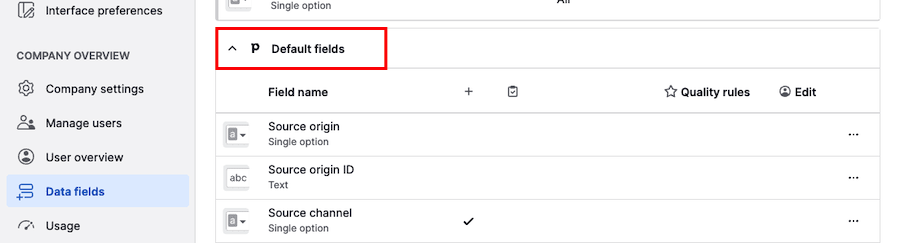
Sebbene i loro nomi e tipi non possano essere modificati, puoi regolare le regole di qualità per alcuni di essi.
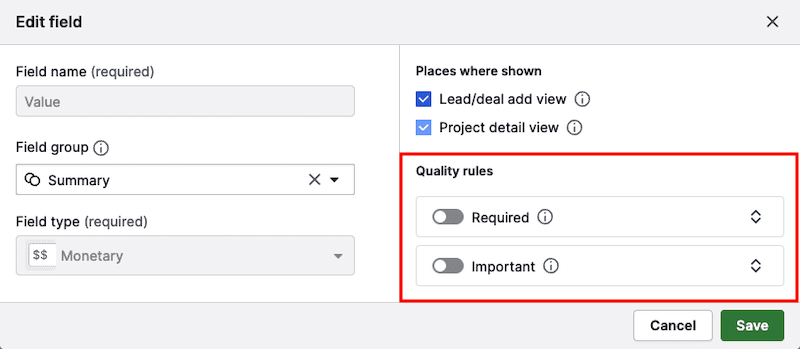
Puoi vedere i campi predefiniti anche nelle viste dettaglio, elenco e progetto.
Campi di sistema
I campi di sistema fanno parte dell'interfaccia di Pipedrive e riflettono informazioni generate dal sistema, come la data di creazione di un elemento o il numero di e-mail scambiate con un contatto.
Puoi trovare la sezione dei campi di sistema subito sotto la sezione dei campi predefiniti.
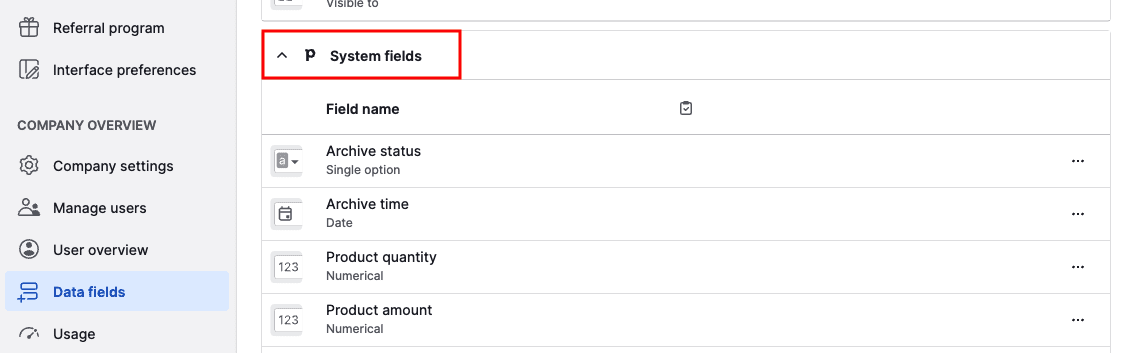
Questi campi sono sempre visibili quando mappi le tue importazioni, e sono utili per aggiornare i dati in Pipedrive con i fogli di calcolo.
Campi personalizzati
I campi personalizzati ti consentono di raccogliere informazioni su misura per le esigenze della tua attività. Quando non è disponibile un campo predefinito adatto, aggiungi semplicemente un campo personalizzato.
Puoi saperne di più su come aggiungere e configurare questi campi nel nostro articolo sui campi personalizzati.
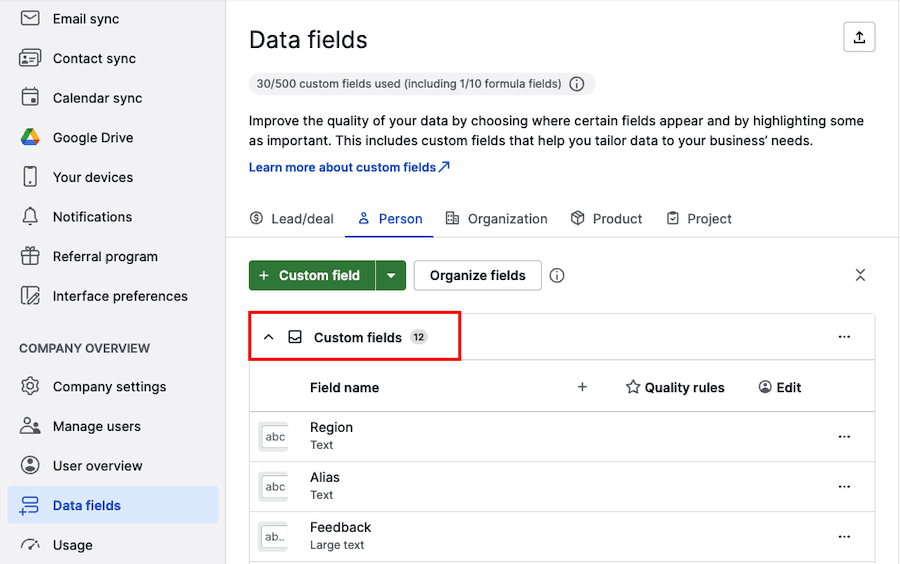
Una volta creati, puoi visualizzare i campi personalizzati nelle viste dettaglio, elenco e aggiungi.
Impostazioni avanzate dei campi personalizzati
La pagina Campi dati diventa particolarmente utile non appena inizi a creare campi personalizzati. Puoi gestire le impostazioni e le proprietà dei campi lì per adattarle al tuo flusso di lavoro.
Gruppo di campi
Usa i gruppi di campi per organizzare i tuoi campi personalizzati e predefiniti in sezioni chiare, facilitando la visualizzazione e la gestione delle informazioni più importanti per il tuo team.
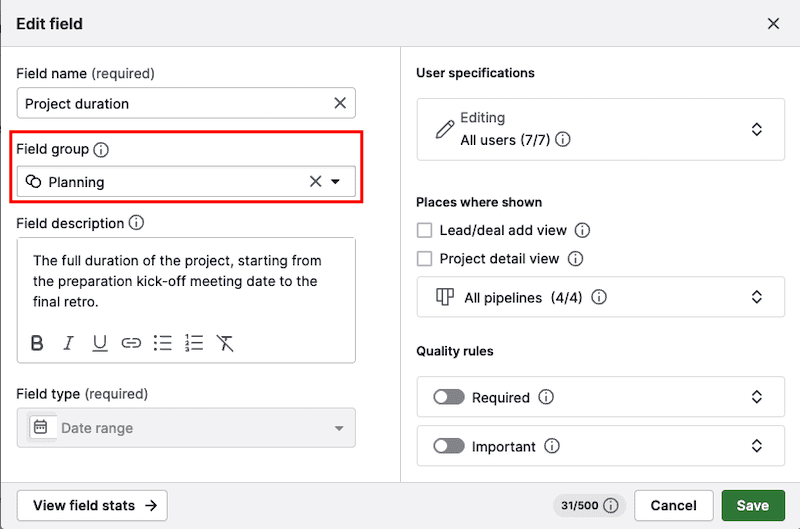
Raggruppando i campi correlati nella visualizzazione dei dettagli, puoi ridurre il disordine, migliorare la coerenza dei dati e assicurarti che tutti trovino rapidamente le informazioni di cui hanno bisogno.
Descrizione del campo
Per aiutare a integrare nuovi colleghi e mantenere la qualità dei dati, puoi aggiungere una descrizione del campo ai campi deal o lead per guidare il tuo team nel compilarli e comprendere i dati.
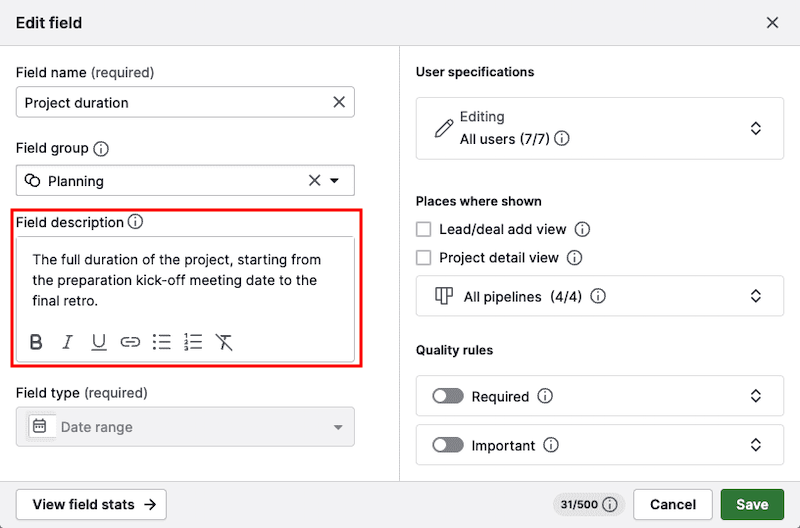
Nella vista di dettaglio del deal, puoi trovare la descrizione del campo cliccando sull'icona “i”.
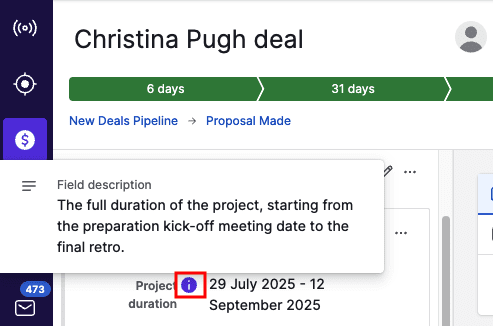
Formula
Se usi campi numerici o monetari dei deal per monitorare elementi come commissioni, redditività dell'affare o sconti, puoi risparmiare tempo trasformando questi campi in campi formula calcolati automaticamente.
Per usare una formula, assicurati che sia abilitata l'opzione “Applica la formula ai deal”.
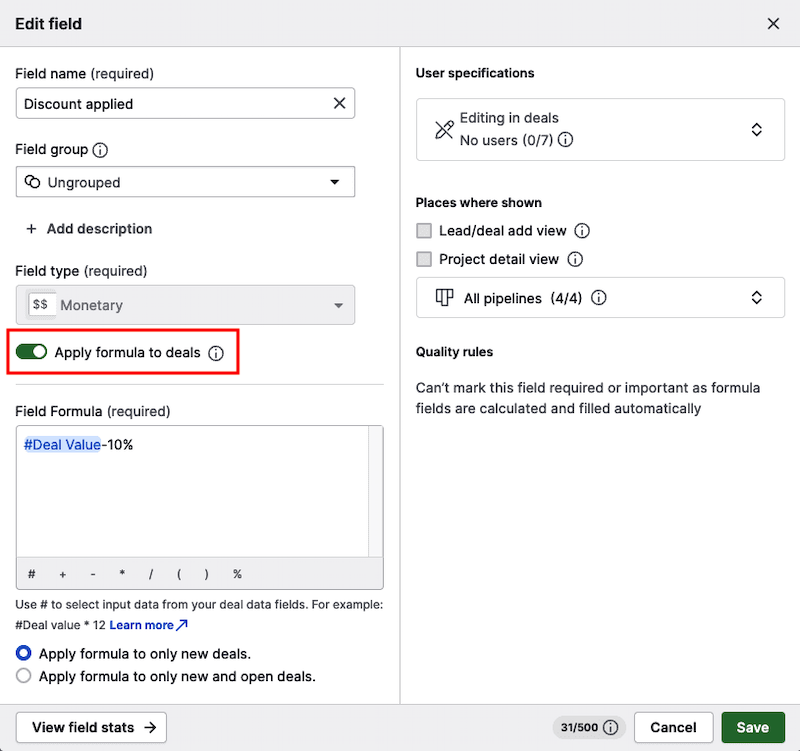
Puoi quindi scrivere il calcolo utilizzando i campi dati dei deal nella sezione formula del campo.
Usando i campi formula riduci gli errori e prendi decisioni più accurate e basate sui dati.
Specifiche utente
Per aiutarti a mantenere dati coerenti e accurati in tutto l'account, puoi limitare quali utenti possono modificare il campo in base ai loro set di permessi.
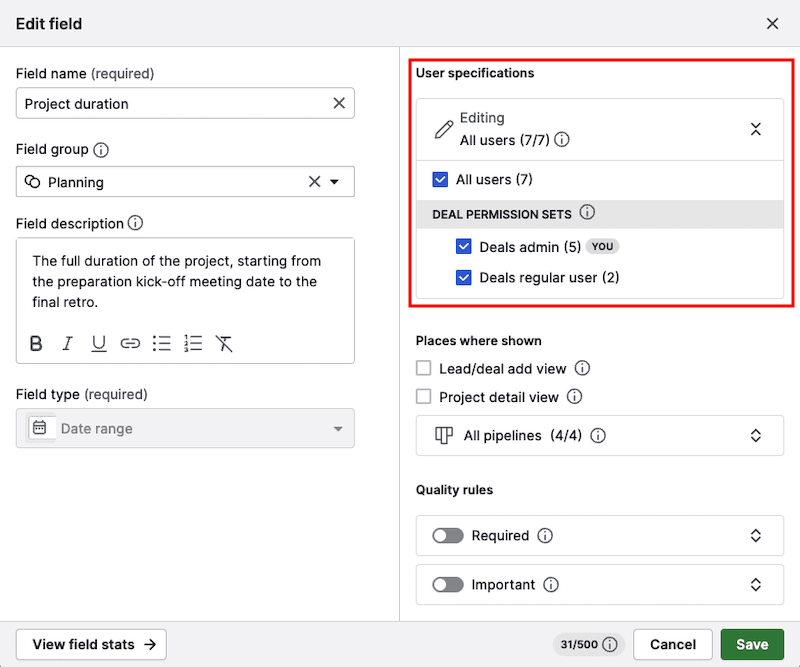
Quando disabilitato per gli utenti appartenenti al set di permessi specifico, possono solo visualizzare il campo. Per saperne di più sui campi in sola lettura, consulta questo articolo.
Campi personalizzati specifici per pipeline
Con questa funzionalità speciale dei campi personalizzati, puoi controllare la visibilità di un campo deal per pipeline.
Per rendere un campo personalizzato dei deal specifico per pipeline, clicca sul campo per aprire le opzioni di modifica. Poi clicca su “Tutte le pipeline“ e deseleziona le pipeline in cui vuoi che il campo sia nascosto.
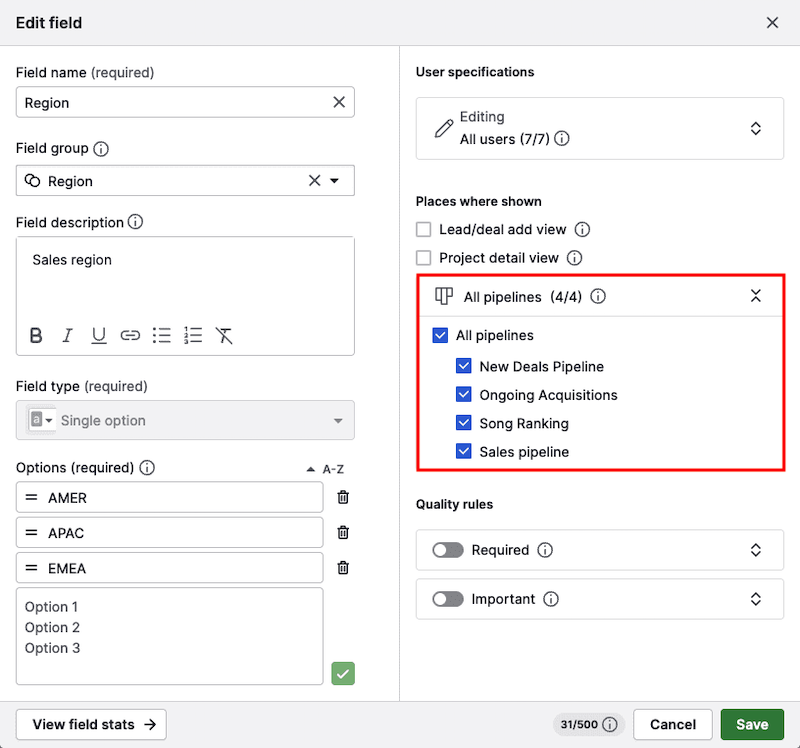
Quando abilitato, il campo appare in tutti i deal. Quando disabilitato per pipeline specifiche, viene nascosto dalla vista di dettaglio del deal mentre il deal si trova in quelle pipeline.
Se il campo contiene già dei dati, tali dati non verranno eliminati, solo nascosti. È inoltre visibile nella vista elenco, in Insights e nelle API.
Campi obbligatori
Contrassegnare i campi come obbligatori garantisce che il tuo team compili i dettagli importanti del deal. Se un campo obbligatorio viene lasciato vuoto, gli utenti non potranno salvare il deal e vedranno un promemoria quando visualizzano deal esistenti.
Per configurarlo, clicca sul campo per aprire le opzioni di modifica campo. Nella sezione regole di qualità, abilita l'interruttore “Obbligatorio“.
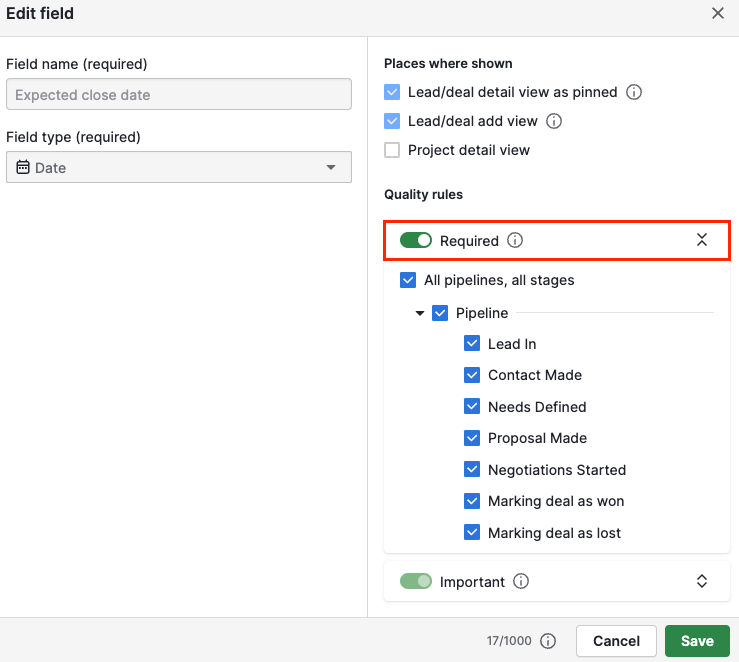
Puoi scegliere di rendere obbligatori i campi per pipeline o fasi specifiche, a seconda delle esigenze del tuo flusso di lavoro.
Scopri di più sui campi obbligatori e come configurarli in questo articolo.
Campi importanti
Contrassegnare i campi come importanti aiuta a ricordare al tuo team di compilare le informazioni chiave del deal. Se un campo importante viene lasciato vuoto, gli utenti vedranno un promemoria nella vista di dettaglio.
Per configurarlo, clicca sul campo e abilita l'interruttore “Importante” sotto regole di qualità. Puoi scegliere di applicare questa impostazione a pipeline o fasi specifiche.
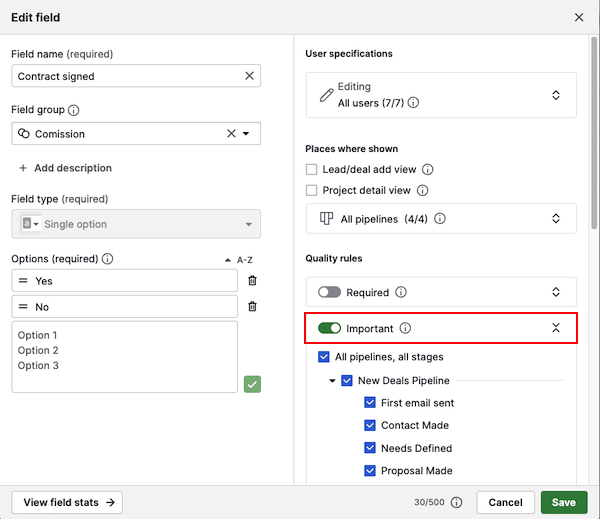
Puoi trovare maggiori informazioni e un tutorial video sui campi importanti in questo articolo.
Statistiche del campo
Per verificare se il tuo campo personalizzato contiene dati o è utilizzato in filtri, apri il campo e clicca su “Visualizza statistiche del campo”.
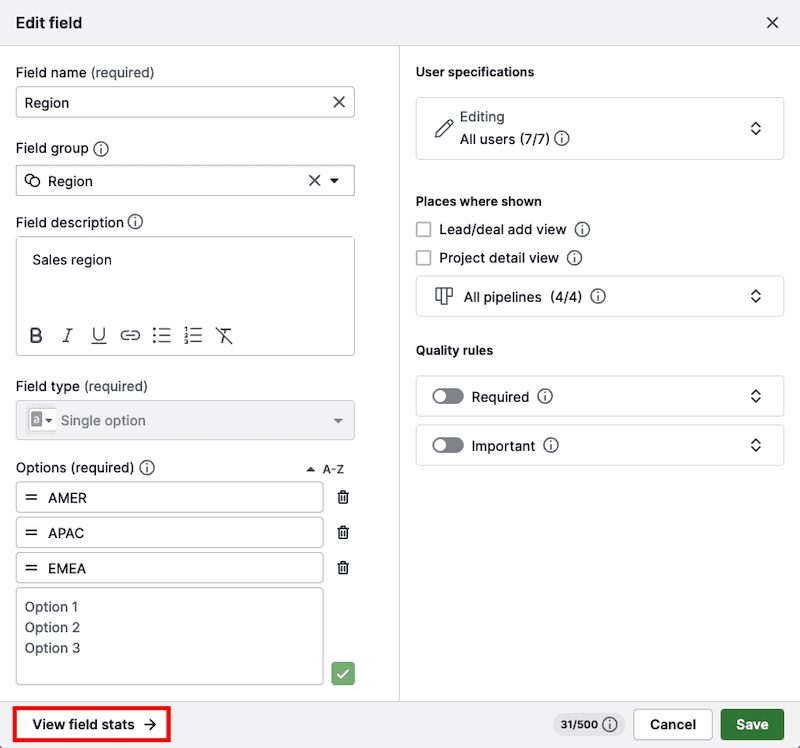
Inoltre, vedrai quando il campo è stato creato o modificato l'ultima volta e da quale utente.
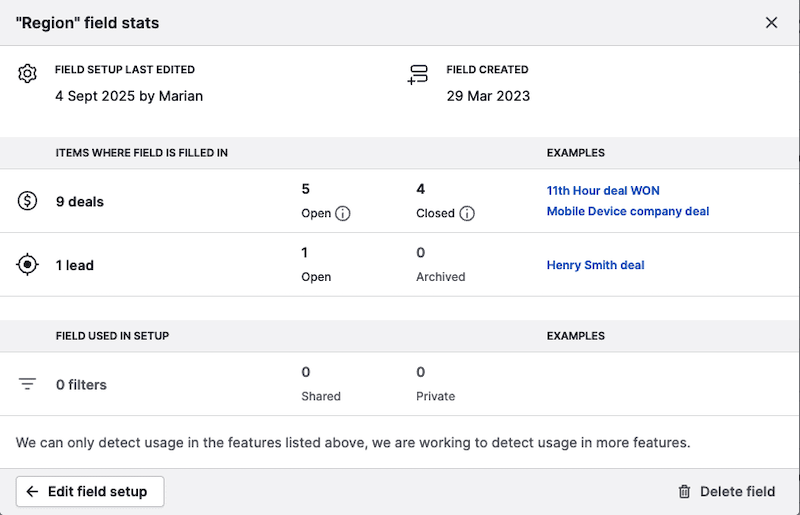
Queste informazioni possono aiutarti a valutare la qualità dei dati o a decidere se mantenere o eliminare il campo.
Questo articolo è stato utile?
Sì
No